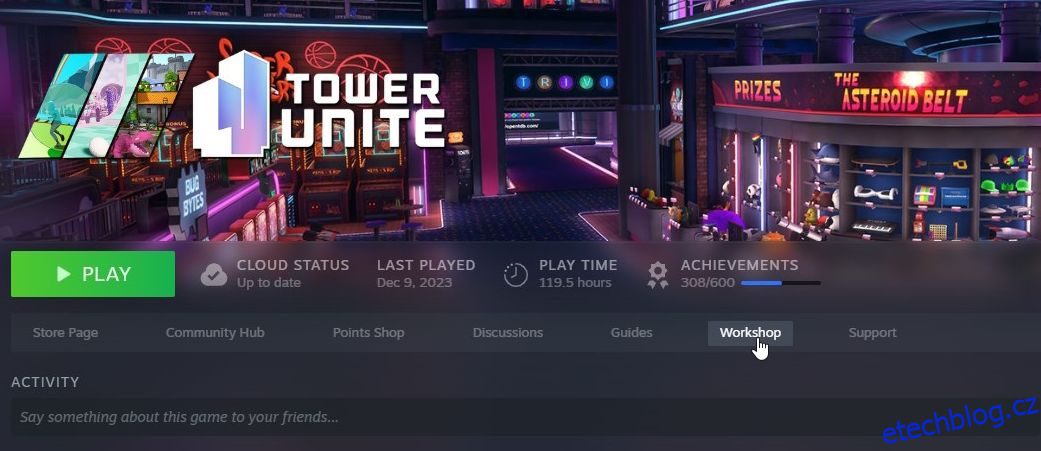Table of Contents
Klíčové věci
- Steam Workshop umožňuje hráčům stahovat a instalovat mody pro kompatibilní hry s automatickými aktualizacemi.
- Hry s vyhrazenou komunitou moddingu mají obvykle podporu Steam Workshop.
- Mody Steam Workshop jsou obecně bezpečné, ale vyskytly se vzácné případy distribuce malwaru prostřednictvím modů.
Mody jsou perfektním způsobem, jak prodloužit životnost hry, kterou jste již hodně hráli. Zde je návod, jak upravit své hry na Steamu pomocí Steam Workshop.
Co je to Steam Workshop?
Steam Workshop je oficiální služba poskytovaná společností Valve a integrovaná do klienta Steam. Byl vytvořen tak, aby lidem umožňoval snadno publikovat a stahovat mody pro své oblíbené hry, aniž by vyžadovali jakékoli technické znalosti. A to je jeden z důvodů, proč by všichni PC hráči měli používat Steam.
Ne každá hra bude kompatibilní se Steam Workshopem. Aby to hra mohla používat, musí to vývojář povolit a nastavit tak, aby fungovala s jejich hrou. Hry s vyhrazenou komunitou pro modding však obvykle mají nastaven Steam Workshop.
Pokud má hra povolenou Steam Workshop, můžete procházet mody, které pro ni komunita nahrála, a stahovat je jediným kliknutím. Mody se automaticky nainstalují samy, takže k používání Steam Workshop nepotřebujete žádné znalosti o modování. Vše, co musíte udělat, je přihlásit se k odběru a Steam se postará o zbytek.
Nejlepší ze všeho je, že Steam Workshop používá stejnou technologii automatických aktualizací, kterou používá pro své hry. Kdykoli mod získá aktualizaci, dorazí na váš počítač, aniž byste museli hnout prstem.
Jak najít Steam Workshop pro konkrétní hru
Chcete-li zkontrolovat, zda hra, kterou vlastníte, má stránku Steam Workshop, přejděte do knihovny Steam a klikněte na hru. Hledejte kategorii Workshop na liště zobrazené pod tlačítkem Play; pokud to vidíte, vaše hra je kompatibilní se Steam Workshop. Kliknutím na něj přejdete na stránku této hry na Steam Workshop.
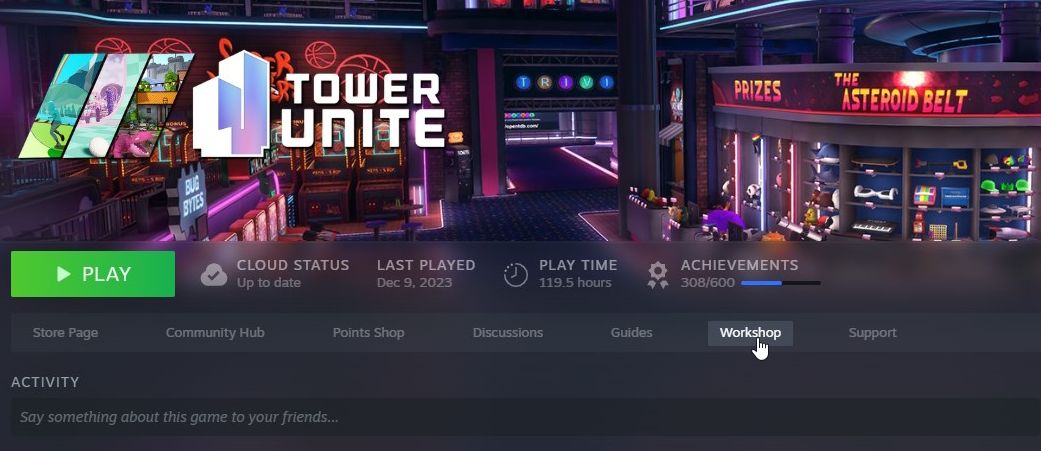
Mezi oblíbené hry, které obsahují mody Steam Workshop, patří Garry’s Mod, Team Fortress 2, Cities: Skylines, The Elder Scrolls V: Skyrim a Rimworld. Pokud chcete zkontrolovat, zda má hra podporu Steam Workshop, aniž byste ji nejprve přidali do knihovny, přejděte na stránku Stránka Steam Workshop a vyhledat konkrétní hru.
Pokud tuto kategorii nevidíte, ověřte si u vývojářů, zda mají v plánu přidat podporu modů v budoucí aktualizaci. To platí také pro hry vydané v rámci Early Access, protože vývojáři je obvykle vydají bez podpory modů a přidají je později do plánu.
Různé hry budou obsahovat různé druhy modů v závislosti na žánru titulu a na tom, co vývojář lidem umožní vytvořit. Můžete například použít Steam Workshop k vytvoření vlastní deskové hry v Tabletop Simulatoru.
Jak nainstalovat Steam Workshop Mod
Nyní, když jste ve Steam Workshopu pro konkrétní titul, je čas popadnout mod. Pokud prohlížíte seznam modů a hledáte něco, co upoutá vaši pozornost, kategorie Nejpopulárnější a Nejoblíbenější jsou nejlepšími místy, kde začít. Ty obsahují mody, které si ostatní nejčastěji stahovali, takže jsou obvykle vysoce kvalitní nebo přidávají do vaší hry tolik žádanou funkci.
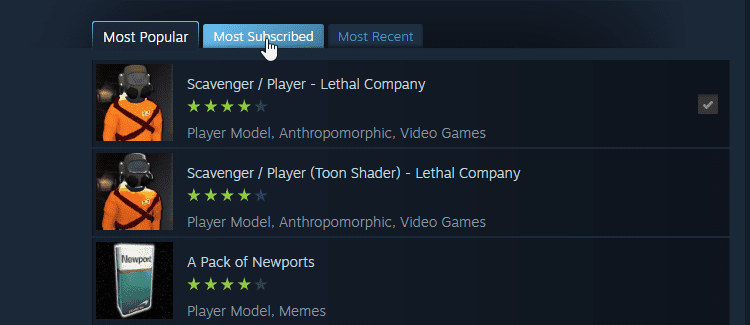
Pokud máte přibližnou představu o tom, co chcete stáhnout, můžete použít pole Hledat vpravo nahoře. Pokud víte, jaký druh modu byste si chtěli stáhnout, použijte volič kategorie Steam vpravo. Tyto kategorie se budou měnit v závislosti na hře a na tom, pro jaké části vám vývojáři umožní stahovat mody.
Jakmile najdete požadovaný mod, najeďte myší na jeho položku a klikněte na zelenou ikonu plus. Pokud se chcete o modu dozvědět více, můžete na něj kliknout a navštívit jeho informační stránku. Odtud můžete vidět snímky obrazovky, popis modu a komentáře uživatelů.
Pokud se rozhodnete získat mod, klikněte na tlačítko Odebírat na této stránce.
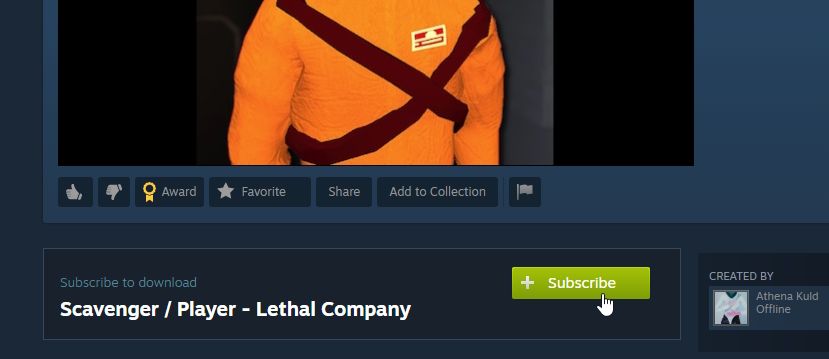
Po dokončení by se vaše hra měla zobrazit ve správci stahování ve službě Steam. Zobrazuje aktuální stav stahování vašich modů. Po dokončení stahování jsou vaše mody připraveny k použití.
Při příštím spuštění hry se začnou instalovat vaše mody. Většina her s integrací Steam Workshop zobrazí dialogové okno s průběhem instalace vašich modů. Jakmile jsou všechny vaše mody nainstalovány, můžete je volně používat ve hře.
Pokud chcete, můžete také přidat mod do sbírky. Kolekce jsou kurátorským seznamem modů, které mohou hráči sdílet prostřednictvím Steam Workshop. Můžete si vytvořit svůj vlastní, abyste ostatním doporučili konkrétní mody, a můžete si prohlédnout sbírky jiných lidí.
Chcete-li přidat mod do svého seznamu, klikněte na Collection. Pokud je to první, kterou jste vytvořili, Steam vás provede procesem vytváření sbírky.
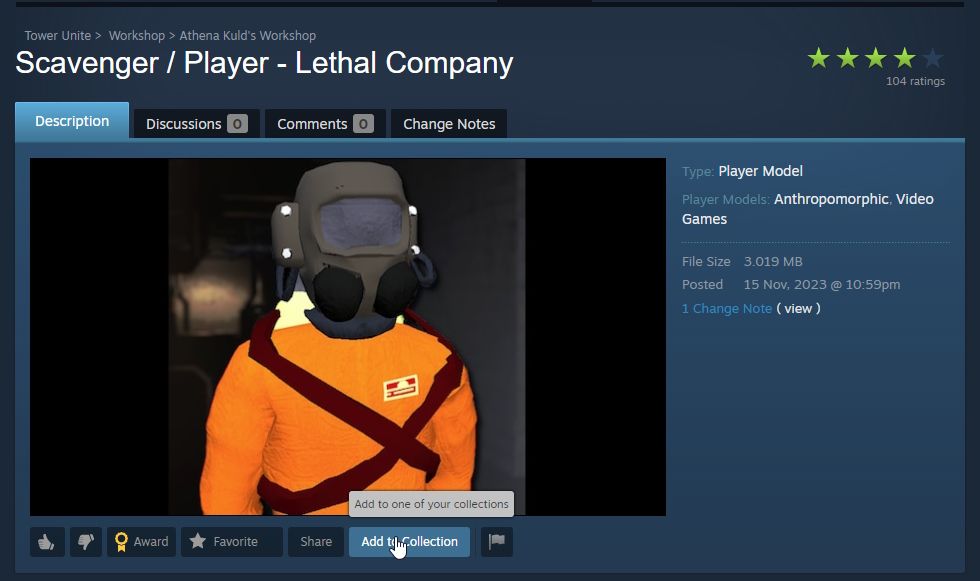
Jak uložit mody Steam Workshop
Pokud se vám nějaký mod opravdu líbí, můžete si jej přidat do oblíbených Steam Workshop. To vám umožní později snadno znovu najít mod, i když se z jeho odběru odhlásíte.
Chcete-li to provést, klikněte na tlačítko Oblíbené pod obrázkem modu. Tím se mod přidá do vašeho seznamu oblíbených, ale nestáhne se do modu, dokud nekliknete na tlačítko Odebírat.
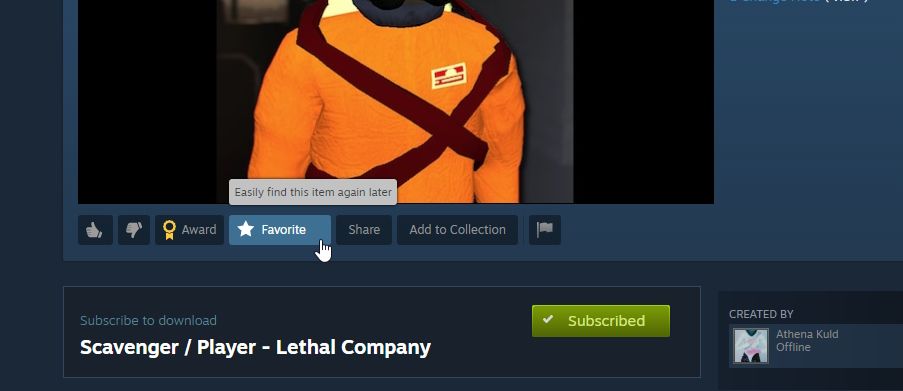
Chcete-li zobrazit své oblíbené hry, navštivte stránku Steam Workshop pro vybranou hru. Vpravo v části Soubory z dílny klikněte na Soubory a poté na Oblíbené. Mod z tohoto seznamu můžete odebrat kliknutím na tlačítko hvězdičky vedle něj.
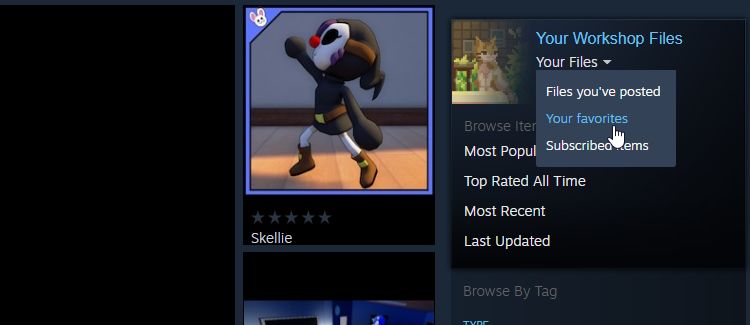
Jak odstranit mody ze hry na Steamu
Jakmile se přihlásíte k odběru velkého počtu modů, možná budete chtít vidět seznam všech modů, které jste si stáhli. To je zvláště užitečné, pokud se chcete odhlásit z odběru konkrétního modu, ale nechcete jej hledat přes Steam Workshop.
Chcete-li zobrazit všechny mody, které jste si předplatili pro konkrétní hru, navštivte Steam Workshop tohoto titulu, jak je uvedeno výše. Vpravo v části Soubory vaší dílny klikněte na možnost Vaše soubory a vyberte Předplacené položky. Steam vám ukáže každý mod, který jste si pro danou hru předplatili.
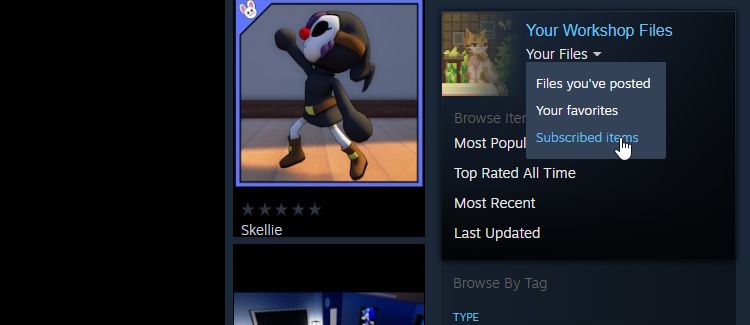
Pokud jste se rozhodli, že mod již není pro vás, můžete jej z této obrazovky odstranit. Vyhledejte mod v seznamu a klikněte na tlačítko Odebírat. Když na něj najedete myší, změní se na Unsubscribe. Nyní budete odhlášeni z modu a automaticky se odinstaluje.
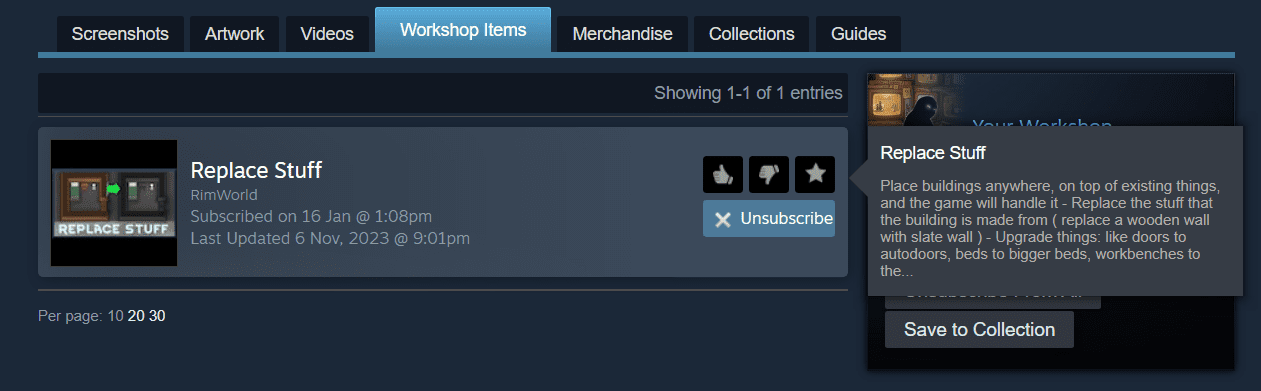
Mohou modifikace Steam Workshop obsahovat malware?
Vzhledem k tomu, jak snadné je pro lidi nahrávat mody na Steam Workshop, je pochopitelné, že se obáváte, zda mod může obsahovat malware. Steam může automaticky instalovat a aktualizovat mody, takže co někomu zabrání v jeho použití k distribuci viru?
Obecně jsou mody Steam Workshop bezpečné. Vzácně se vyskytly případy, kdy někdo použil Steam Workshop k distribuci malwaru. Například, jak uvádí GameRantmod s názvem Downfall for Slay the Spire distribuoval malware poté, co se hackerům podařilo dostat do účtu vývojáře modu a nahrát obsah do kódu.
Tyto případy jsou však spíše výjimkou než pravidlem. Z velké části si můžete stáhnout mody, aniž byste se museli obávat, že se do vašeho systému vkradne nějaký škodlivý kód.
Mody jsou fantastický způsob, jak hrát hru tak, jak chcete, a Steam Workshop to usnadňuje. Nyní víte, jak upravovat své hry, spravovat to, co jste si stáhli, a odstranit všechny, které se vám nakonec zamilují.